Удаленная установка программ через Kaspersky Security Center. Удаленное подключение с помощью Kaspersky Security Center
Мы рассмотрели функциональные возможности программы Kaspersky Endpoint Security 8, которая обеспечивает комплексную многоуровневую систему защиты компьютеров, работающих под управлением операционных систем Windows. Для централизованного управления всеми развернутыми копиями Kaspersky Endpoint Security 8 на компьютерах организации используется решение Kaspersky Security Center. Во второй части обзора мы подробно рассмотрим, как происходит администрирование при помощи новой, девятой версии Kaspersky Security Center и какие основные возможности она предоставляет.
Основное назначение Kaspersky Security Center – предоставление администратору инструментов для настройки всех компонентов системы защиты и доступа к детальной информации об уровне безопасности корпоративной сети. Kaspersky Security Center является единым средством для централизованного управления большим набором средств защиты в организации, предоставляемым «Лабораторией Касперского». Набор программных продуктов, которыми можно управлять при помощи Kaspersky Security Center, включает в себя решения для защиты рабочих станций, серверов и мобильных устройств:
- Kaspersky Endpoint Security 8 for Smartphone;
- Kaspersky Endpoint Security 8 для Windows;
- Kaspersky Endpoint Security 8 для Linux;
- Kaspersky Endpoint Security 8 для Mac;
- Антивирус Касперского 6.0 для Windows Workstation;
- Антивирус Касперского 6.0 Second Opinion Solution;
- Антивирус Касперского 6.0 для Windows Server s Enterprise Edition;
- Антивирус Касперского 8.0 для Windows Servers Enterprise Edition;
- Антивирус Касперского 8.0 для систем хранения данных;
- Антивирус Касперского 8.0 для Linux File Server;
- Антивирус Касперского 6.0 для Windows Servers;
- Антивирус Касперского 5.7 для Novell NetWare.
Рисунок 1. Логика использования Kaspersky Security Center при защите сети организации
Kaspersky Security Center может работать в двух режимах – обычном, который описывается в данном обзоре, и режиме необходимом для работы сервис-провайдеров, предоставляющих другим организациям защиту их сетей в виде SaaS-услуги. Для такого режима необходима специальная лицензия.
Kaspersky Security Center является не отдельной программой, а комплексом программных средств, который включает в себя:
- сервер администрирования – служба, отвечающая за управление безопасностью. Является основным модулем Kaspersky Security Center и хранит всю информацию об управляемых компьютерах в базе данных (MS SQL Server или MySQL). Помимо основного сервера администрирования можно организовать иерархическую структуру серверов администрирования для работы через них с удаленными частями локальной сети или локальной сетью обслуживаемой организации. Это особенно актуально для компаний, структура которых является распределенной. В этом случае локальные пользователи обращаются только к своему серверу.
- консоль администрирования – модуль, реализованный в виде оснастки для Microsoft Management Console и предназначенный для управления сервером администрирования;
- веб-консоль – веб-приложение, имеющее аналогичное консоли администрирования предназначение. Различие заключается в том, что веб-консоль позволяет получать доступ к серверу администрирования через браузер, используя веб-интерфейс. Однако, по сравнению с той же консолью администрирования, имеет ограниченные возможности по управлению;
- агент администрирования Kaspersky Security Center – программа, предназначенная для взаимодействия между сервером администрирования и клиентскими компьютерами. Она устанавливается на клиентские системы и позволяет получать информацию о текущем состоянии программ и о событиях, произошедших на клиентских компьютерах, отправлять и получать команды управления, а также обеспечивает функционирование агента обновлений.
- модули управления программами – модули, которые устанавливаются на рабочее место администратора. Предназначение – получение доступа к программным продуктам «Лаборатории Касперского» в организации через консоль администрирования.
Рисунок 2. Структурная схема взаимодействия компонентов Kaspersky Security Center

Из схемы видно, что администратор имеет возможность работать посредством оснастки с несколькими серверами администрирования, являющимися, к примеру, серверами компании, расположенными в разных офисах. Кроме того, администратор имеет возможность получить доступ к серверу администрирования через интернет-браузер с любого компьютера без необходимости устанавливать на него какие-либо модули, что может быть полезно при необходимости мониторинга системы безопасности. Данный способ доступа также применяется при разворачивании защиты в организации внешним поставщиком услуг, доступ к серверу администрирования которого из защищаемой сети как раз и можно получить при помощи веб-консоли.
Рисунок 3. Схема использования веб-консоли

;
Kaspersky Security Center позволяет настраивать и управлять компонентами и настройками на клиентских компьютерах. Для каждой группы пользователей или конкретного пользователя администратор может задавать различные настройки следующих компонентов:
- Компоненты защиты: файловый антивирус, почтовый антивирус, веб-антивирус, IM-антивирус, сетевой экран, защита от сетевых атак, мониторинг сети, мониторинг системы.
- Компоненты контроля: контроль запуска программ, контроль активности программ, поиск уязвимостей, контроль устройств, веб-контроль.
Рисунок 4. Схема компонентов, управляемых Kaspersky Security Center

Девятая версия Kaspersky Security Center является развитием инструмента Kaspersky Administration Kit 8.0. По сравнению с ним в Kaspersky Security Center был добавлен набор новых функций. Появилась возможность создавать виртуальные серверы администрирования, добавлено управление работой компонентов «Контроль программ», «Контроль уязвимостей», «Веб-контроль» и «Контроль устройств» появилась веб-консоль для управления сервером администрирования через браузер, добавлены функции управления клиентами на виртуальных машинах, появилась возможность централизованно обнаруживать и устранять уязвимости на клиентских компьютерах. Существенно расширены функции инструментов для управления инсталляциями различных компонентов, получения дополнительной информации о контролируемых компьютерах, создания отчетов и работы с учетными записями.
Параметры тихой установки
Большинство программ можно установить в «тихом» режиме, например тут есть таблица с большим количеством часто используемых программ, и поддерживаемые передаваемые параметры — при установке. Так же здесь можно найти большое количество передаваемых параметров установки.
- Скачать стандартный дистрибутив нужной нам программы с сайта разработчика (или откуда вы их обычно берете)
- Найти в интернете какие ключи «тихой» установки поддерживает используемая программа
- Установить программу на пользовательский ПК, используя Kaspersky Security Center
Если вы будете назначать установку программ вручную, или у вас все пользователи используют одинаковый набор программ — то можете пропустить этот раздел, но если же у вас в организации разным отделам устанавливается разное ПО — этим отделам можно назначить разные группы, для которых будут использоваться разные задачи.
Группы пользователей в KSC разделяются — аналогично структуре используемой в AD — каталоги и под каталоги. Задачи и политики используемые в родительских группах применяются всем дочерним группам.
Таким образом можно, например, всем пользователям компании установить FireFox и Chrome, и только дизайнерам Photoshop.
Чтобы выключить или перезагрузить компьютер по сети используйте команду — net use
Чтобы получить необходимые права, вы должны сначала использовать команду net use на целевом компьютере.
Перед началом всей операции вам также понадобится адрес компьютера назначения. Для того, чтобы ввести команду NET USE, запустите командную строку и ведите команду ниже:
- Net use \IP целевого ПК /user:administrator
Затем введите имя администратора и пароль — если операция прошла успешно, увидите соответствующую информацию на экране.
Почему админы любят командную строку?
Спрашивают: «Игорь, зачем рекомендуете использование команд, если есть графический интерфейс?»
Правильный ответ: метод универсален, зачастую не зависит не только от версии Windows, ни даже от установленной ОС в целом.
В Windows и Linux команда перезагрузки одна: shutdown
Полагают, что в Линуксе все делается через Терминал. В Windows — графический интерфейс. Для системного администратора общих качеств у ОС больше, чем различий.
На примере Linux Mint:
Для перезапуска применяется команда:
Попросит ввести пароль суперпользователя. По умолчанию перезагрузит ноутбук или настольный компьютер под управлением ОС Linux через одну минуту.
Обратите внимание: в Windows и Linux команды идентичны. Разница в параметрах, способе ввода и дизайне консоли для ввода команд.

Пример иллюстрирует причину, по которой сисадмины и пользователи, знакомые с теорией информатики за час научатся работать с ОС, которую прежде никогда не запускали.
Если зависает Панель задач — читайте инструкцию по исправлению неполадки. Подробно рассмотрел причины, по которым не запускаются игры. Подсказал, что делать в такой ситуации.
Знаете ли вы задачи, которые не решаются в Windows без командной строки? Поделитесь в комментариях своим опытом.
Удаленная перезагрузка компьютера
Как я и говорил ранее PowerShell, это прекрасный инструмент по удаленному управлению компьютерами, серверами и службами. Предположим, что у меня есть RDS ферма состоящая из 10 серверов с Windows Server 2019. Мне необходимо произвести обслуживание четырех серверов, для этого я перевожу их в режим стока (Drain Mode) чтобы отсечь новые подключения, и рассылаю уведомление сотрудникам, через msg, чтобы сотрудники перелогинились. После я начинаю обслуживать данные системы, когда я заканчиваю, то мне необходимо их перезагрузить. Для этого мы воспользуемся вот такой конструкцией:
Restart-Computer -ComputerName w10-cl02, w10-cl03 (w10-cl02, w10-cl03 имена удаленных компьютеров или серверов)
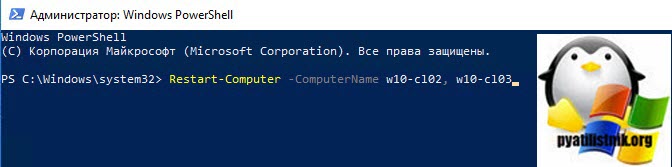
После выполнения команды компьютер уходит в перезагрузку, если этого не произошло, то вы с большой вероятностью получите ошибку:
Restart-Computer : Не удалось перезагрузить компьютер w10-cl02 со следующим сообщение об ошибке: Невозможно инициировать завершение работы системы, так как компьютер используется другими пользователями.
строка:1 знак:1
+ Restart-Computer -ComputerName w10-cl02, w10-cl03
+ ~~~~~~~~~~~~~~~~~~~~~~~~~~~~~~~~~~~~~~~~~~~~~~~~~
+ CategoryInfo : OperationStopped: (w10-cl02:String) [Restart-Computer], InvalidOperationException
+ FullyQualifiedErrorId : RestartcomputerFailed,Microsoft.PowerShell.Commands.RestartComputerCommand
Restart-Computer : Не удалось перезагрузить компьютер w10-cl03 со следующим сообщение об ошибке: Невозможно инициировать завершение работы системы, так как компьютер используется другими пользователями.
строка:1 знак:1
+ Restart-Computer -ComputerName w10-cl02, w10-cl03
+ ~~~~~~~~~~~~~~~~~~~~~~~~~~~~~~~~~~~~~~~~~~~~~~~~~
+ CategoryInfo : OperationStopped: (w10-cl03:String) [Restart-Computer], InvalidOperationException
+ FullyQualifiedErrorId : RestartcomputerFailed,Microsoft.PowerShell.Commands.RestartComputerCommand
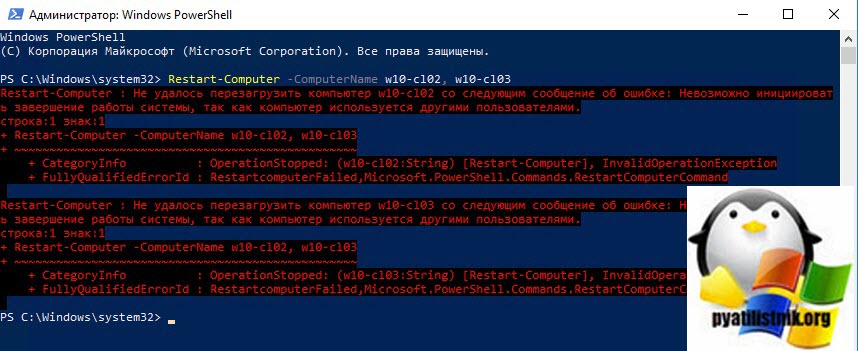
Тут вся загвоздка в том, что за компьютерами остались активные сессии работающих пользователей, именно в интерактивном режиме. В таких случаях, если они не вышли и не реагируют на ваши сообщения, вы можете принудительно произвести перезагрузку компьютера с чистой совестью. Для этого можно использовать ключ -Force, в результате PowerShell конструкцию будет выглядеть таким образом:
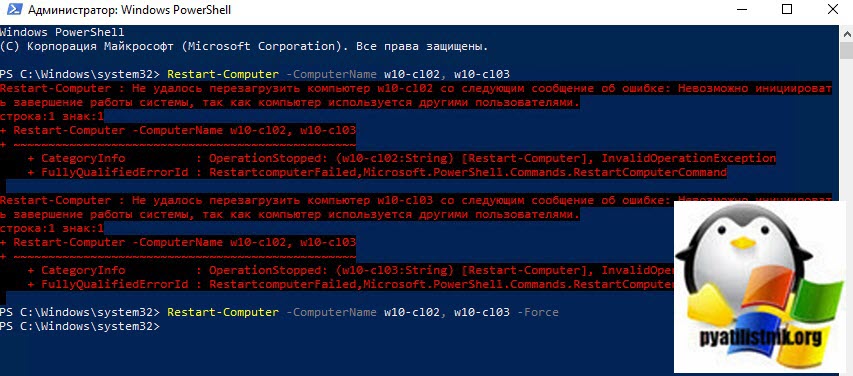
Как видим команда успешно отработала и была произведена перезагрузка компьютера.
Если вы хотите перезагрузить удаленный компьютер от имени определенного пользователя, то данный командлет вам это позволит сделать. Для этого введите:
Restart-Computer -ComputerName w10-cl02, w10-cl03 -Credential rootsem (Где root, это наименование домена, а sem, это логин пользователя)
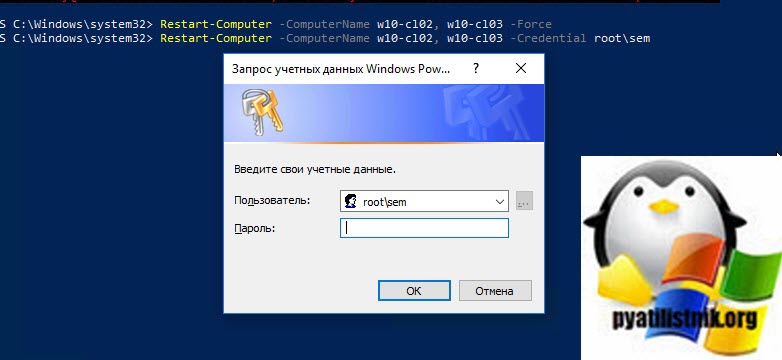
В результате у вас появится окно для ввода пароля пользователя, указываем его и нажимаем «Ok». Кстати если на удаленном компьютере, который требуется перезагрузить, будет активная сессия пользователя в интерактивном режиме, то вам так же выскочит ошибка, что «компьютер используется другими пользователями» и вам нужно будет добавлять ключик -Force:
В логах Windows на тех компьютерах, в журнале система, вы сможете обнаружить событие с кодом ID 1074(/kak-uznat-kto-perezagruzil-server-windows/), в котором вы увидите, кто перезагрузил систему:
Процесс C:Windowssystem32wbemwmiprvse.exe (W10-CL02) инициировал действие «Перезапустить» для компьютера W10-CL02 от имени пользователя ROOTsem по причине: Причина на перечислена
Код причины: 0x80070015 Тип выключения: Перезапустить
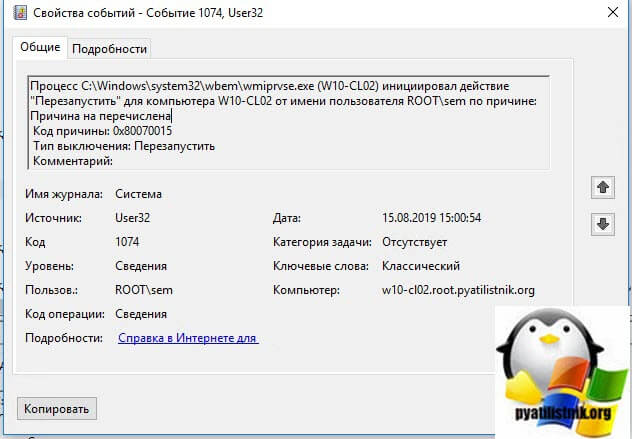
Предположим, что у вас есть список компьютеров, которые требуется удаленно перезагрузить. В такой ситуации сам Бог велел использовать PowerShell. Структура файла выглядит очень просто, обычный текстовый документ, формата txt. На каждой строке по одному имени компьютера, без запятых. Я положил его в корень диска C:.
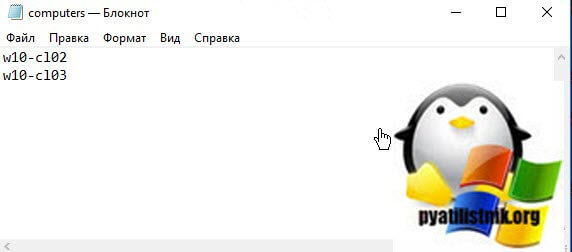
Для того, чтобы прочитать данный файл есть командлет Get-Content и конструкция команды принимает вот такой вид:
В итоге удаленная перезагрузка компьютера через PowerShell успешно отработала и все системы из файла обслужены.
Как удалить (сбросить) пароль к любому касперскому
Здравствуйте дорогие читатели, недавно необходимо было продлить лицензию в одной фирме и столкнулся с такой проблемой как сброс пароля с касперского. Пароль конечно нужная вещь, но не когда она мешает для хороших дел. Посидев чуть, нашел ответ на этот вопрос.
Сбросить пароль или удалить, можно к следующим продуктам:
- Kaspersky Anti-Virus
- Kaspersky Internet Security
- Kaspersky Total Security
- Kaspersky Free
- Kaspersky CRYSTAL
- Kaspersky Small Office Security
Заключение
Работая с компьютерами удаленно, вы не будете задумываться о том, как перезагрузить устройство в экстренных случаях. Достаточно настроить хотя бы одно из подключений, описанных в статье, чтобы быстро перезапускать ПК обычным способом, горячими клавишами, через командную строку или функционал специальных программ. Перед перезагрузкой обязательно завершите работу всех важных приложений и сохраните изменения в файлах.
Посмотрите видеоролик с подробным описанием действий из данной статьи. После просмотра у вас не останется вопросов по поводу перезагрузки ПК или ноутбука.
Если вы когда-нибудь задумывались, можно перезагрузить или выключить компьютер через удаленный доступ по сети (на расстоянии), я отвечу — да, это можно сделать довольно как на windows 7, так и на windows 10 просто используя командную строку.

Удаленная перезагрузка Linux
Если у вас есть доступ к серверу по ssh то можно очень просто удаленно перезагрузить linux с помощью одной из выше приведенных команд, например:
ssh root@remote-server.com /sbin/reboot
Только опять же для этой операции нужно иметь права root на удаленном сервере.












